1、打开电脑,点击“开始”,然后点击“设置”的标识。
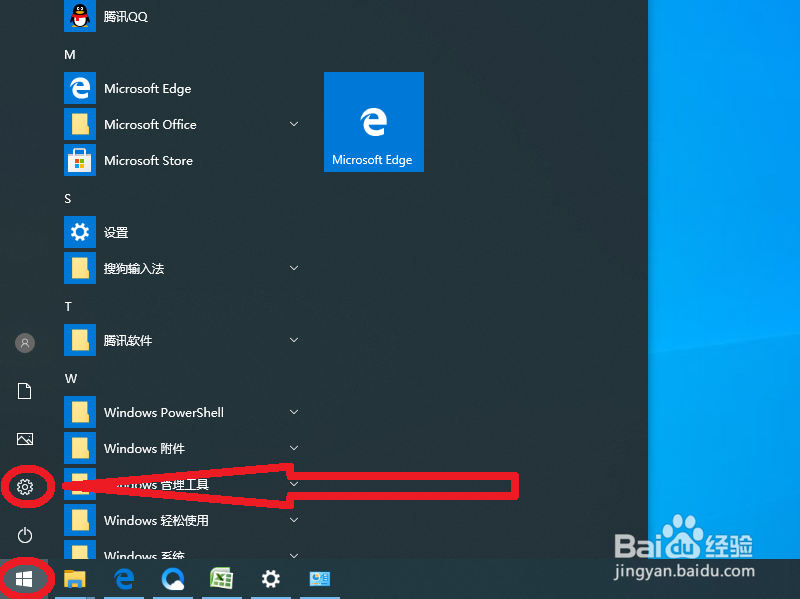
2、进入设置,点击打开“网络和Internet”。
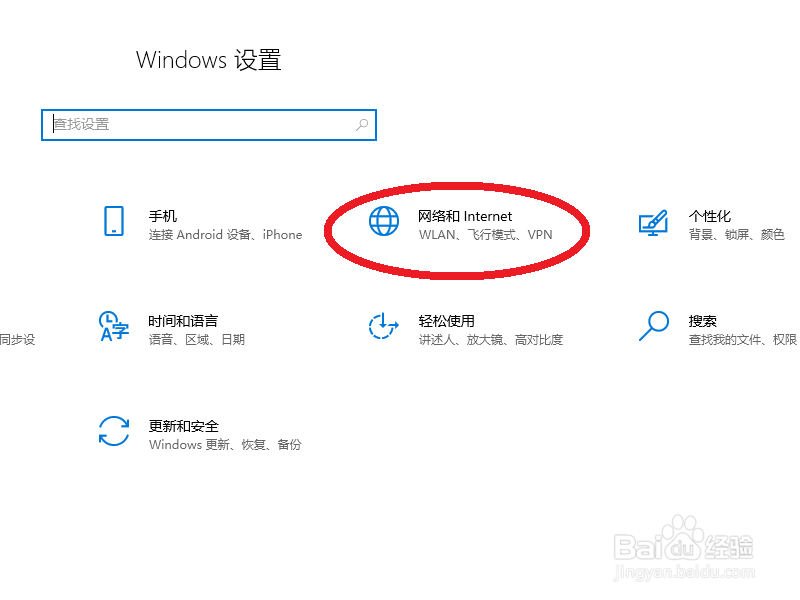
3、进入之后,点击“WLAN”,然后点击右边的“更改适配器选项”。
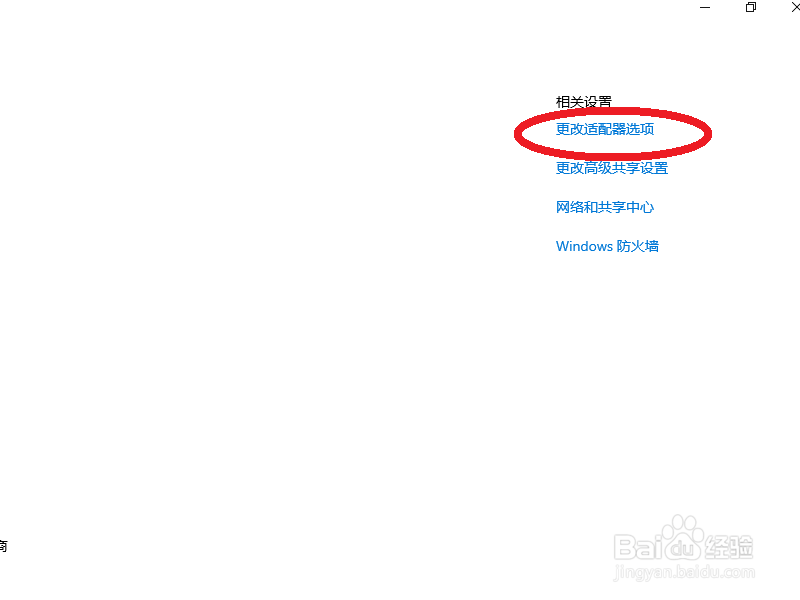
4、双击进入你连接的WLAN。
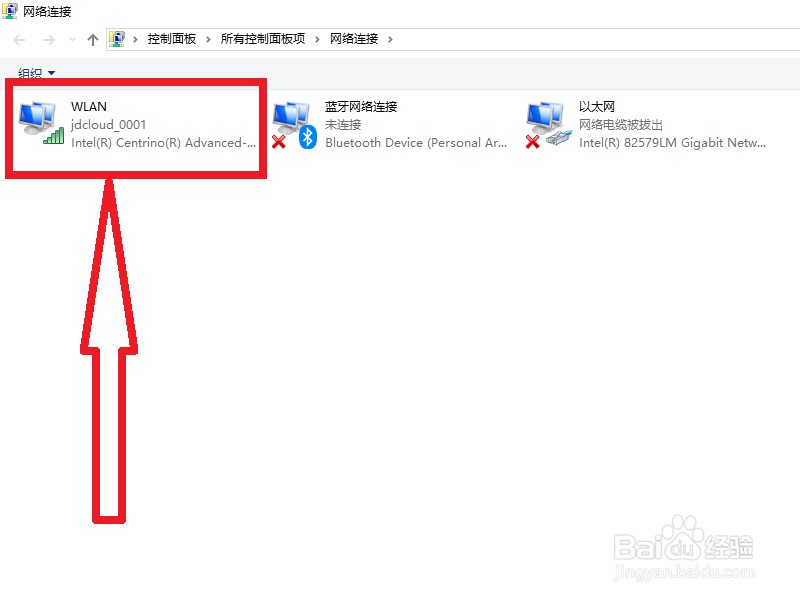
5、在WLAN状态中,点击“属性”。
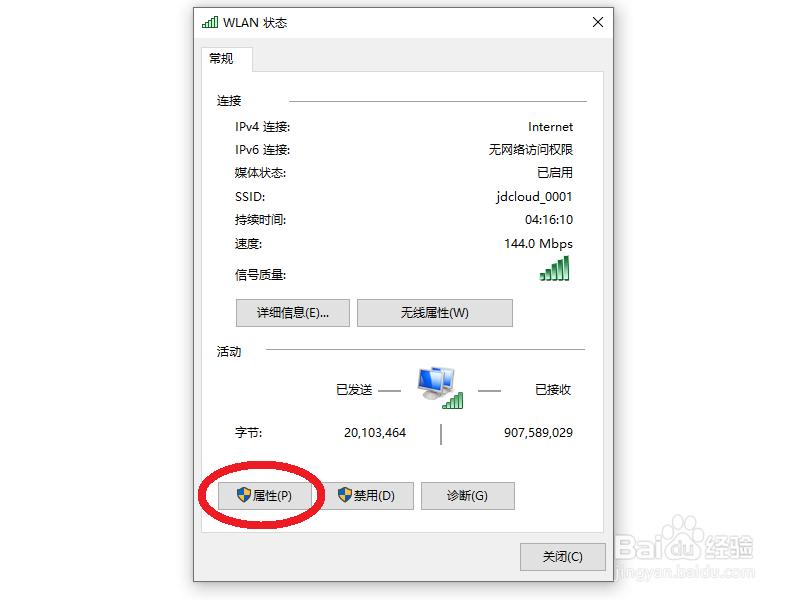
6、然后,双击打开“Internet协议版本4(TCP/IPv4)”。
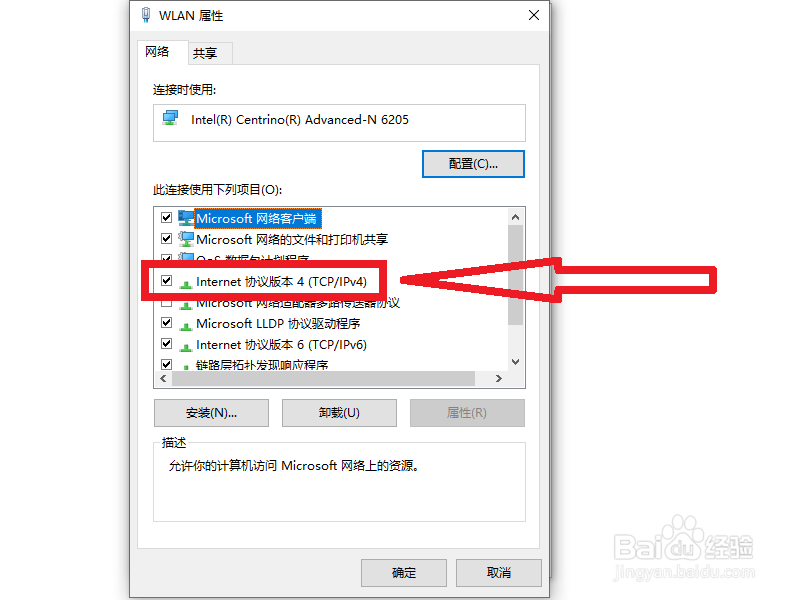
7、检查是否勾选了“自动获得IP地址”和“自动获得DNS服务器地址”,然后点击下方的“高级”。
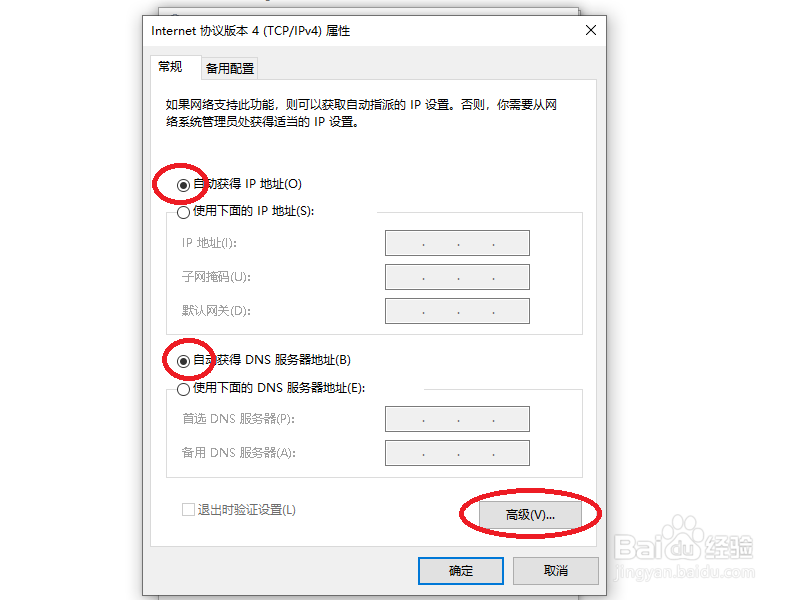
8、选择“WINS”,看到下方的NetBIOS设置为“启用TCP/IP上的NetBIOS”,然后点击“确定”,之后就可以正常上网了。

